Địa chỉ MAC hoặc Media Access Control Address là số nhận dạng duy nhất được chỉ định cho mọi Network Interface Card. Trong bài đăng này, chúng ta sẽ xem Địa chỉ MAC là gì? Và cách thay đổi Địa chỉ MAC trong Windows 10/8.1. Chúng tôi cũng sẽ đề cập đến việc lọc, tra cứu và giả mạo Địa chỉ MAC.
Nội dung
Địa chỉ MAC là gì?
Cho dù bạn đang sử dụng mạng có dây hay không dây, bạn cần có card mạng để kết nối với các máy tính khác và cho phép các máy tính khác vào máy tính của bạn. Mặc dù hầu hết chúng ta tin rằng địa chỉ IP có ý nghĩa quan trọng trong việc liên hệ với một máy tính khác trong mạng, nhưng nó không phải là yếu tố duy nhất. Quan trọng hơn địa chỉ IP (Internet Protocol) là địa chỉ MAC (Media Access Control) – một địa chỉ được gán cho card giao diện mạng, để nó được xác định trên mạng.
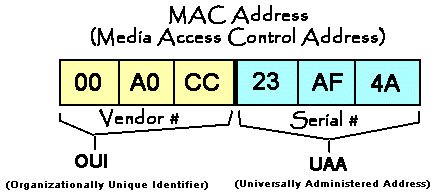
Thẻ mạng là một thuật ngữ được dùng ngắn gọn cho thẻ giao diện Mạng. Chúng tôi gọi tắt là NIC. Mỗi NIC đều có một địa chỉ MAC – giống như một địa chỉ bưu điện để các gói dữ liệu đi trên mạng của bạn có thể đến đúng NIC và từ đó, máy tính của bạn. Mặc dù địa chỉ IP là phần mềm của thẻ Giao diện mạng (Thẻ mạng hoặc NIC), địa chỉ MAC là địa chỉ phần cứng, nếu không có gói dữ liệu nào sẽ tiếp tục chuyển vùng trên mạng, vì chúng không có bất kỳ địa chỉ nào để phân phối. dữ liệu. Mỗi gói dữ liệu trên mạng có một tiêu đề chứa địa chỉ MAC của máy tính bạn muốn kết nối và sau đó là dữ liệu. Phần cuối cùng của gói dữ liệu sẽ chứa một bit để xác định xem liệu bit dữ liệu có được phân phối chính xác hay nó bị hỏng hoặc thay đổi trong quá trình truyền.
Địa chỉ MAC không xuất hiện khi bạn nhấp vào Open Network Adaptors trong Windows System Tray. không giống Các địa chỉ IP, được cung cấp bởi ISP hoặc quản trị viên mạng của bạn và có thể tĩnh hoặc động. Địa chỉ MAC được chỉ định bởi nhà sản xuất thẻ giao diện mạng (NIC). Các địa chỉ MAC này được tích hợp sẵn trong thẻ và được giải quyết bằng phương pháp gọi là Address Resolution Protocol. Giao thức phân giải địa chỉ này trước tiên lấy địa chỉ IP của máy tính được liên lạc và sau đó phân giải nó thành địa chỉ MAC trước khi nhúng nó vào tiêu đề của gói dữ liệu để chúng được phân phối chính xác đến máy tính dự định và không cho bất kỳ máy tính nào khác trong mạng lưới.
Cấu trúc của địa chỉ MAC
Địa chỉ MAC được phân tách bằng dấu hai chấm đầy đủ, cũng như địa chỉ IP (địa chỉ IPv4). Nhưng không giống như chỉ có bốn ký tự số được phân tách bằng dấu hai chấm đầy đủ để làm cho nó trông giống như một bộ bốn chữ số x 4 phần, địa chỉ MAC là sự kết hợp của các ký tự chữ và số. Nó là một tập hợp sáu ký tự được phân tách bằng sáu dấu hai chấm đầy đủ. Ngoài ra, không giống như bốn ký tự được sử dụng trong địa chỉ IP trên mỗi bộ, địa chỉ MAC chỉ sử dụng hai ký tự trên mỗi bộ. Đây là một ví dụ về địa chỉ MAC để bạn hiểu:
00:9a:8b:87:81:80
Bạn có thể thấy rằng nó là sáu bộ (phần) được chia bằng dấu hai chấm đầy đủ và có thể chứa cả bảng chữ cái và ký tự. Hai hoặc ba bộ đầu tiên cho biết mã của nhà sản xuất card giao diện mạng giống như hai bộ địa chỉ IP đầu tiên cho bạn biết vị trí của bạn.
Đọc: Cách thiết lập lọc MAC trong bộ định tuyến Dlink.
Cách xác định địa chỉ MAC của NIC (Network Interface Cards)
Để tìm địa chỉ MAC của bộ điều hợp mạng, bạn phải truy cập dòng lệnh. Nhấn WinKey + R, nhập cmd Run xuất hiện và nhấn phím Enter.
Gõ getmac /v /fo list và nhấn phím Enter. Đầu ra cho mỗi bộ điều hợp NIC của bạn (bộ điều hợp mạng – có dây và không dây) sẽ được hiển thị.
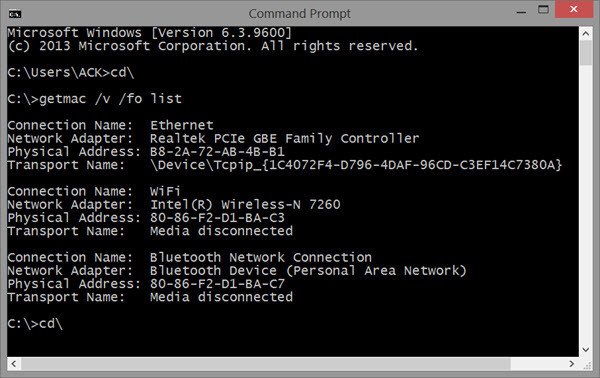
Thay đổi địa chỉ MAC trong Windows 10
Không nên thay đổi địa chỉ MAC trên các mạng vì nó có thể tạo ra xung đột và đôi khi có thể không xuất hiện trên mạng. Nhưng nếu bạn muốn thay đổi địa chỉ MAC vì một lý do nào đó, thì đó là một quá trình dễ dàng.
- Nhấn phím Windows + Break hoặc Pause để mở cửa sổ System Properties.
- Nếu phím Pause được kết hợp với phím Shift, bạn có thể phải nhấn Win+Fn+Pause.
- Nhấp vào Device Manager ở phía bên trái của cửa sổ Hệ thống
- Khi hộp thoại Device Manager xuất hiện, hãy tìm danh mục có tên Network Adaptors
- Nhấp vào dấu cộng trước Network Adaptors để xem tất cả các thẻ Mạng được gắn vào máy tính của bạn;
- Chọn bộ điều hợp mạng có địa chỉ MAC bạn muốn thay đổi
- Nhấp chuột phải vào bộ điều hợp mạng và chọn Properties
- Bấm vào tab Advanced.
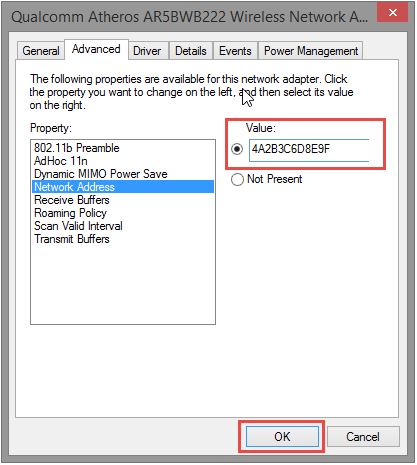
Sau khi thực hiện điều đó, bây giờ In the list of available, hãy chọn Locally Administered MAC Address hoặc Network Address; lưu ý rằng chỉ một trong hai tùy chọn sẽ xuất hiện dựa trên loại bộ điều hợp mạng của bạn
Khi bạn chọn một trong các tùy chọn trên, bạn sẽ nhận được một hộp văn bản cho biết Giá trị.
Nhập mã gồm sáu chữ số vào trường Giá trị sau khi chọn nút radio; lưu ý rằng bạn không phải nhập dấu gạch ngang hoặc dấu hai chấm đầy đủ; nếu bạn muốn nhập 00:4f:gH:HH:88:80, bạn chỉ cần nhập 004fgHHH8880 mà không có bất kỳ dấu gạch ngang hoặc dấu hai chấm đầy đủ nào; thêm dấu gạch ngang có thể dẫn đến lỗi
Bấm OK để đóng hộp thoại
Đóng các hộp thoại đang mở khác (nếu có) và đóng Device Manager
Đó là phương pháp đơn giản nhất để thay đổi ID MAC (Media Access Control) của bộ điều hợp mạng.
Xem thêm: Bạn cũng có thể sử dụng một số miễn phí Công cụ thay đổi địa chỉ MAC.
Địa chỉ MAC đặc biệt hữu ích khi bảo vệ mạng của bạn khỏi các kết nối không mong muốn. Tất cả những gì bạn phải làm là chỉ cho phép các địa chỉ MAC mà bạn muốn kết nối với Internet hoặc mạng. Điều này bạn có thể thực hiện dễ dàng bằng các chương trình của bên thứ ba. Bạn cũng có thể lọc địa chỉ MAC theo cách thủ công bằng cách truy cập trang bộ định tuyến của mình và nhập địa chỉ MAC được phép tương tác với bộ định tuyến.
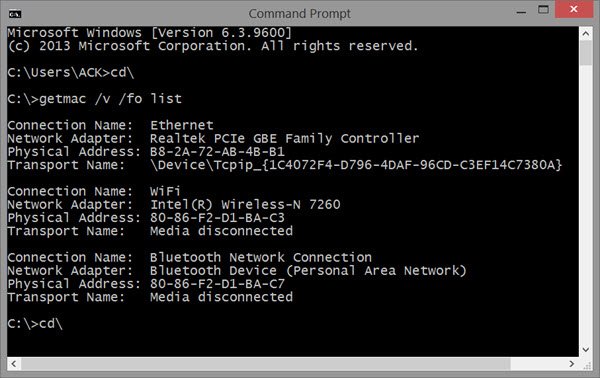
Cảm ơn các bạn đã theo dõi TOP Thủ Thuật trên đây là những chia sẻ của chúng tôi về Cách thay đổi địa chỉ MAC Adress trong Windows 10/ 8.1. Hy vọng bài viết tại chuyên mục Thủ Thuật Phần Mềm sẽ giúp ích được cho bạn. Trân trọng !!!



![Download AutoCAD 2009 Full Xforce Keygen [64 bit + 32 bit] Download AutoCAD 2009 Full Xforce Keygen [64 bit + 32 bit]](https://topthuthuat.com.vn/wp-content/uploads/2022/08/autocad-2009-350x250.jpg)


![AutoCAD 2012 [32bit + 64bit] Full Crack X-force Keygen 2012 AutoCAD 2012 [32bit + 64bit] Full Crack X-force Keygen 2012](https://topthuthuat.com.vn/wp-content/uploads/2022/08/Autodesk-2012-350x250.jpg)
![Tải AutoCAD 2015 Full Bản Quyền Xforce Keygen [32bit/64bit] Tải AutoCAD 2015 Full Bản Quyền Xforce Keygen [32bit/64bit]](https://topthuthuat.com.vn/wp-content/uploads/2022/08/Auto-CAD-2015-350x250.jpg)










